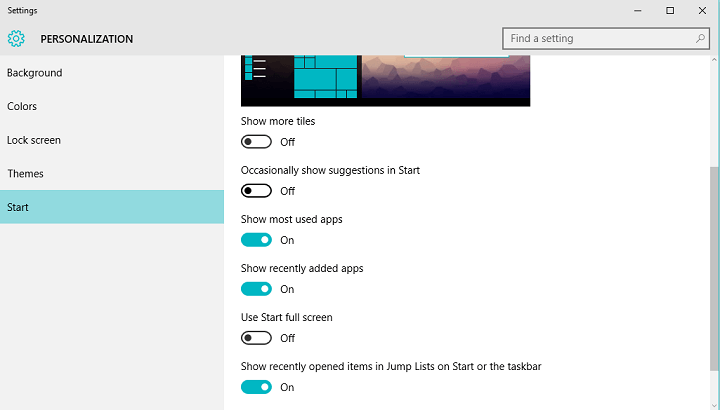
Это программное обеспечение будет поддерживать ваши драйверы в рабочем состоянии, тем самым защищая вас от распространенных компьютерных ошибок и сбоев оборудования. Проверьте все свои драйверы сейчас за 3 простых шага:
- Скачать DriverFix (проверенный файл загрузки).
- Нажмите Начать сканирование найти все проблемные драйверы.
- Нажмите Обновите драйверы чтобы получить новые версии и избежать сбоев в работе системы.
- DriverFix был загружен 0 читатели в этом месяце.
Обновление Windows 10 Threshold 2 уже доступно большинству пользователей. И хотя он принес некоторые полезные функции и улучшения, он также вызвал некоторые проблемы, но также представил некоторые функции, которые, похоже, также не понравились пользователям.
Одна из функций, которая не понравилась пользователям, - это предложения приложений из Магазина, которые отображаются в меню «Пуск». Итак, если вам интересно, почему приложение, которое вы не установили, отображается в меню "Пуск", где должно отображаться последнее установленное приложение. вверх, Microsoft решила проанализировать ваше использование магазина и дать вам предложения о том, какое приложение следует установить, исходя из этого. Информация.
Многие люди не согласны с решением Microsoft добавить «рекламу» в меню «Пуск» и ищут способ ее удалить. К счастью, Microsoft удалось избежать еще большей критики, создав в настройках параметр, отключающий эти предложения.
На самом деле, довольно легко отключить рекомендации приложений в меню «Пуск» Windows 10, все, что вам нужно сделать, это изменить одну вещь в настройках.
Как отключить рекомендации по приложениям в Windows 10
Чтобы отключить предложения приложений в меню «Пуск», перейдите по следующему пути:
- Настройки> Персонализация> Пуск> Иногда показывать предложения в Пуске
И просто убедитесь, что опция выключена.
Хотя многие люди называют эти предложения "рекламой", мы не можем рассматривать их как рекламу, потому что их цель состоит в том, чтобы улучшить общее впечатление от операционной системы, рекомендуя вам приложения, которые на самом деле могут быть полезный.
Однако эта функция включена по умолчанию в Windows 10 после установки обновления Threshold 2, поэтому пользователям необходимо отключить ее вручную, если они не хотят получать предложения в меню «Пуск». Многие считают, что было бы лучше отказаться от этих предложений, если только пользователи специально не хотят получать рекомендации в своем меню «Пуск».
Обновление Windows 10 Threshold 2 должно стать самым большим обновлением для Windows 10 с момента его выпуска еще в июле, но это вызвало много проблем у пользователей, и люди, как правило, недовольны Это. Так что для Microsoft хорошо, что она предоставила пользователям возможность изменить хотя бы то, что им не нравится, в последнем обновлении.


